Captura de ecran de bună calitate este foarte dificilă pe Linux. Unul dintre motivele principale este că driverele video nu sunt la fel de bune ca pe Windows și Mac. În plus, mulți utilizatori de Linux nu știu cum să configureze aplicațiile de captură de ecran, astfel încât toate înregistrările par agitate, pixelate și cu rezoluție scăzută.
În acest ghid, vă vom arăta cum să obțineți înregistrări HD de înaltă calitate ale desktopului dvs. Linux folosind SimpleScreenRecorder . Cu toate acestea, vă rugăm să rețineți că înregistrarea desktopului dvs. la calitate înaltă necesită un computer cu specificații puternice. Dacă rulați un computer cu specificații reduse, veți avea probleme cu FPS în timpul înregistrării. Pentru cele mai bune rezultate, aveți un monitor HD (1920x1080p+), cel puțin 8 GB de RAM, un procesor rapid și un GPU rapid!
Instalarea SimpleScreenRecorder pe Linux
Linux are o mulțime de instrumente utile de înregistrare a ecranului . Cu toate acestea, niciunul nu se apropie de SimpleScreenRecorder. De ce? Pentru început, utilizatorii Linux pot configura nivelul FPS al înregistrării și chiar și codecul video de ieșire. De asemenea, are setări încorporate pentru a face placa grafică Nvidia să înregistreze imagini mai bune, are taste rapide pentru captură rapidă și multe altele!
Instalarea SimpleScreenRecorder este foarte ușoară pe sistemele de operare Linux moderne. Pentru a începe instalarea, deschideți o fereastră de terminal apăsând Ctrl + Alt + T sau Ctrl + Shift + T de pe tastatură. Apoi, urmați instrucțiunile din linia de comandă prezentate mai jos, care corespund cu sistemul de operare Linux pe care îl utilizați în prezent.
Ubuntu
Pe Ubuntu, utilizatorii pot pune rapid în funcțiune SimpleScreenRecorder cu următoarea comandă Apt .
sudo apt install simplescreenrecorder
Debian
Cei care folosesc Debian Linux pot instala cu ușurință programul SimpleScreenRecorder cu comanda Apt-get de mai jos.
sudo apt-get install simplescreenrecorder
Arch Linux
Folosești Arch Linux? Veți putea instala programul SimpleScreenRecorder cu următoarea comandă Pacman .
Notă: asigurați-vă că aveți depozitul de software „Comunitate” în funcțiune înainte de a încerca să instalați SimpleScreenRecorder pe PC-ul Arch!
sudo pacman -S simplescreenrecorder
Fedora
Din păcate, Fedora Linux nu include programul SimpleScreenRecorder în sursele lor de software. Ca rezultat, cei de pe Fedora care doresc să pună aplicația în funcțiune vor trebui să activeze depozitul de software RPM Fusion Free.
Activarea RPM Fusion Free pe Fedora Linux nu este un proces complicat. Pentru a face acest lucru, vă rugăm să urmați ghidul nostru aprofundat despre cum să configurați RPM Fusion . Apoi, odată ce depozitul de software este configurat pe computerul dumneavoastră Fedora Linux, utilizați următoarea comandă de instalare Dnf pentru a configura SimpleScreenRecorder pe sistemul dumneavoastră.
sudo dnf install simplescreenrecorder
OpenSUSE
Atâta timp cât aveți activat depozitul de software OpenSUSE Oss, veți putea instala aplicația SimpleScreenRecorder cu următoarea comandă Zypper într-o fereastră de terminal.
sudo zypper instalează simplescreenrecorder
Linux generic
SimpleScreenRecorder nu este disponibil pe multe sisteme de operare Linux obscure. Cu toate acestea, dacă doriți ca aplicația să funcționeze, veți putea să descărcați programul și să-l compilați singur, mergând la această pagină aici .
Configurarea SimpleScreenRecorder
Ieșit din cutie, SimpleScreenRecorder nu este configurat pentru a înregistra videoclipuri de înaltă calitate. Setarea implicită FPS este mult prea scăzută, iar calitatea înregistrării nu este suficient de bună.
Pentru a configura aplicația SimpleScreenRecorder pentru videoclipuri de înaltă calitate, urmați instrucțiunile pas cu pas de mai jos.
Pasul 1: Deschideți SimpleScreenRecorder pe desktop căutându-l în meniul aplicației. Apoi, când aplicația este deschisă, veți vedea un ecran de bun venit. Faceți clic pe butonul „Continuați” pentru a trece la pagina următoare.
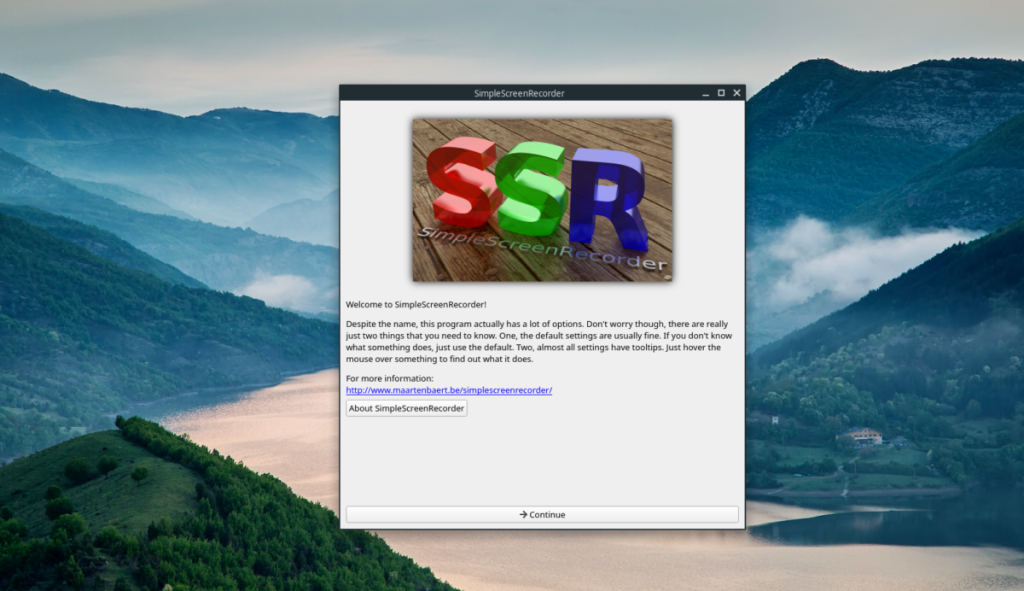
Pasul 2: Pe pagina următoare, veți vedea setările de configurare video. Găsiți secțiunea „Intrare video” și bifați caseta de lângă „Înregistrați întregul ecran”.
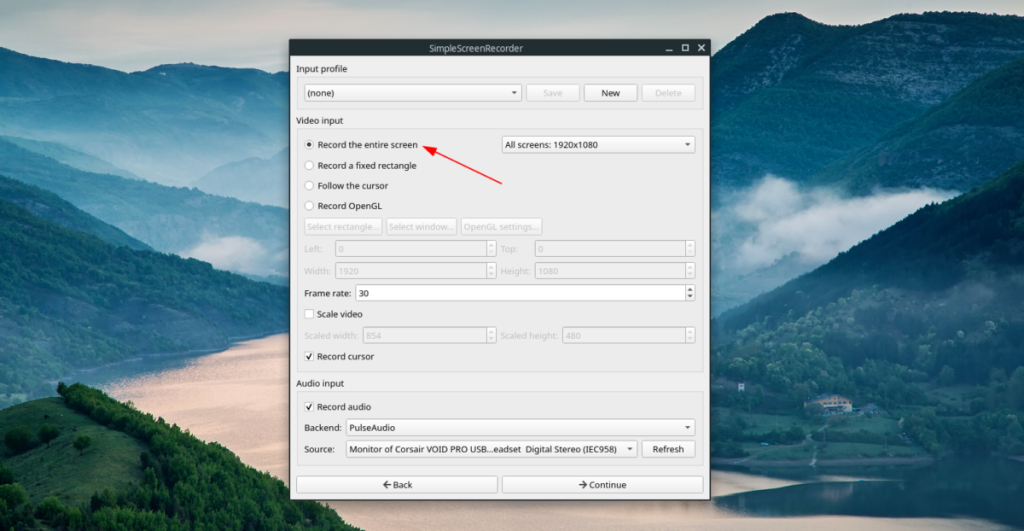
Pasul 3: Găsiți secțiunea „Frame rate”. „Rata cadrelor” este setată implicit la 30 FPS. Această setare este OK pentru înregistrările standard. Cu toate acestea, setând-o la 60 FPS, înregistrarea pe desktop va arăta mai clară și mai fluidă pe video.
Pentru a schimba FPS-ul, ștergeți „30” și schimbați-l în „60”.
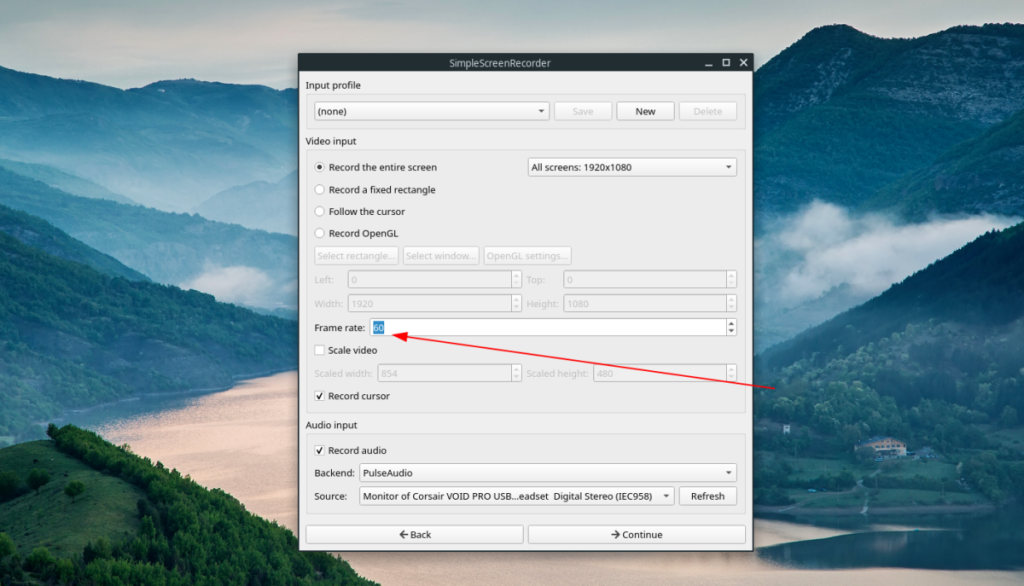
Pasul 4: Găsiți secțiunea „Înregistrare audio”. Dacă nu doriți o înregistrare audio pentru videoclipul dvs., debifați caseta. În caz contrar, păstrați-l bifat și găsiți „Sursă”. Apoi, schimbați meniul derulant de lângă acesta la microfonul computerului dvs.
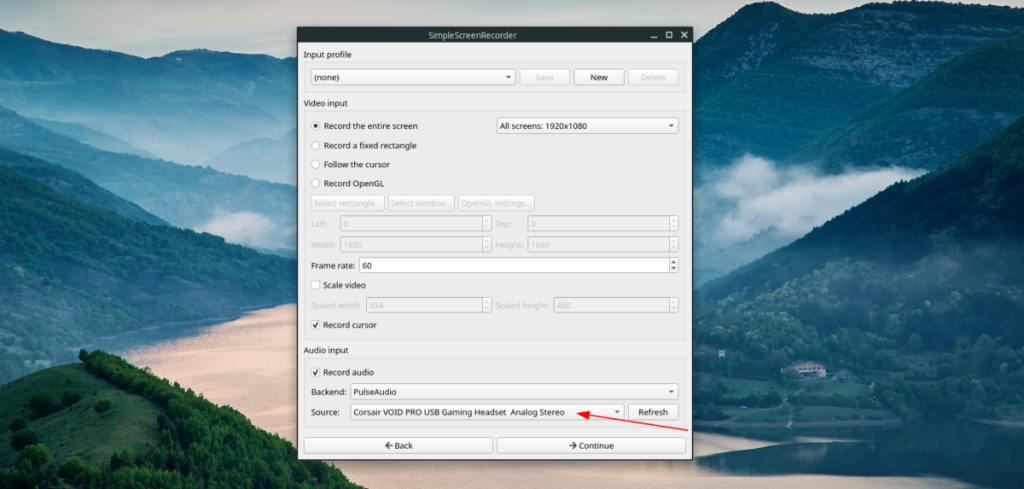
Când ați terminat de configurat setările de înregistrare, faceți clic pe butonul „Continuare” pentru a trece la următoarea pagină din recorder.
Pasul 5: Schimbați „Containerul” din MKV în MP4. MKV este notoriu o durere în instrumentele de editare video. Apoi, localizați glisorul de lângă „Factor de rată constantă” și schimbați-l de la 23 la 2.
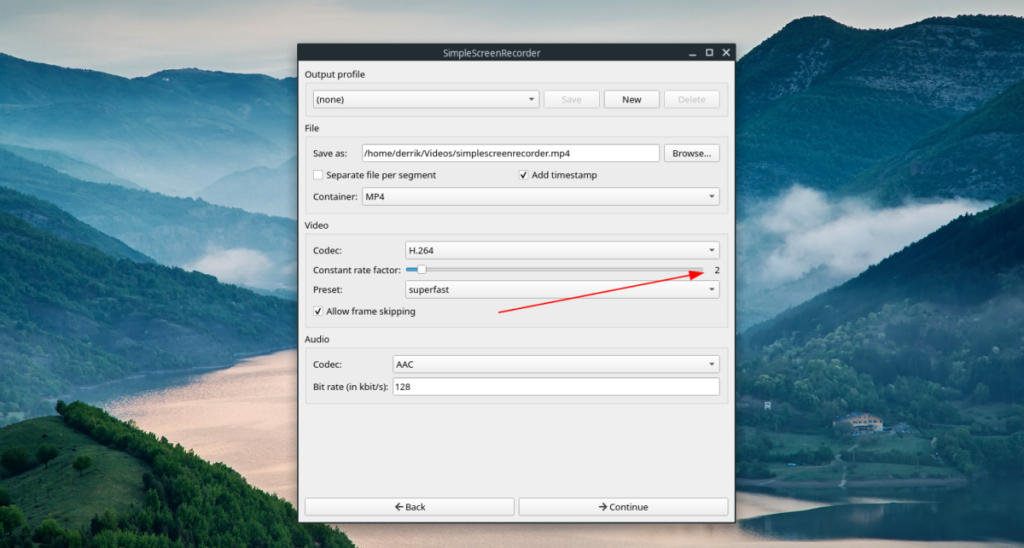
Pasul 6: Găsiți „Audio” și schimbați codecul din „Vorbis” în AAC.
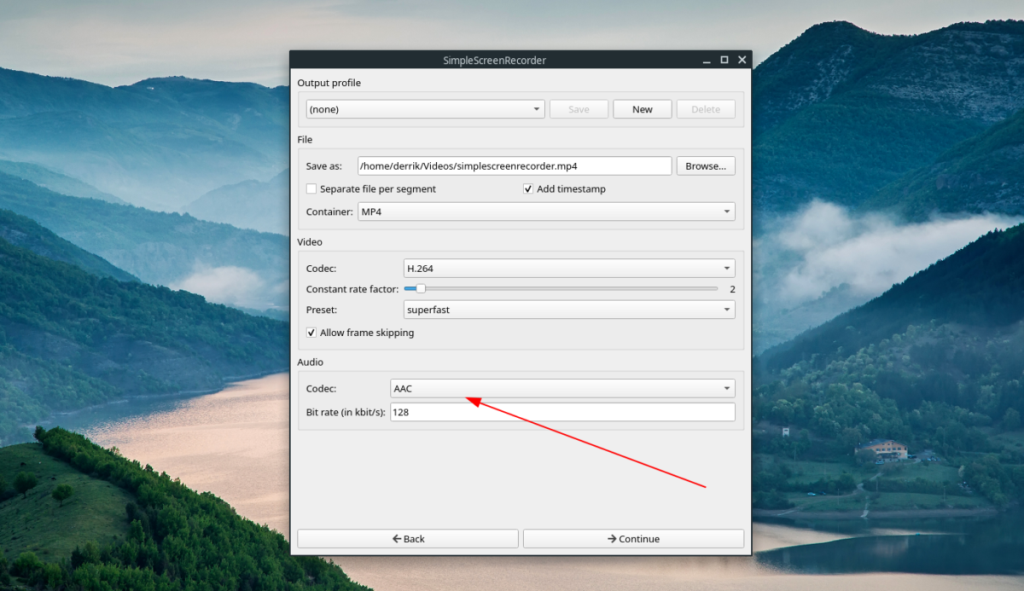
După configurarea codecului audio, configurația este completă! Apăsați „Continuați” pentru a trece la pagina următoare!
Înregistrare cu SimpleScreenRecorder
Înregistrarea desktopului Linux cu SimpleScreenRecorder este super simplă, datorită sistemului său de taste rapide încorporate. Pentru a începe o înregistrare a desktopului dvs. Linux, apăsați pur și simplu Ctrl + R de pe tastatură. De îndată ce această combinație de taste este apăsată, aplicația va înregistra totul pe ecran.
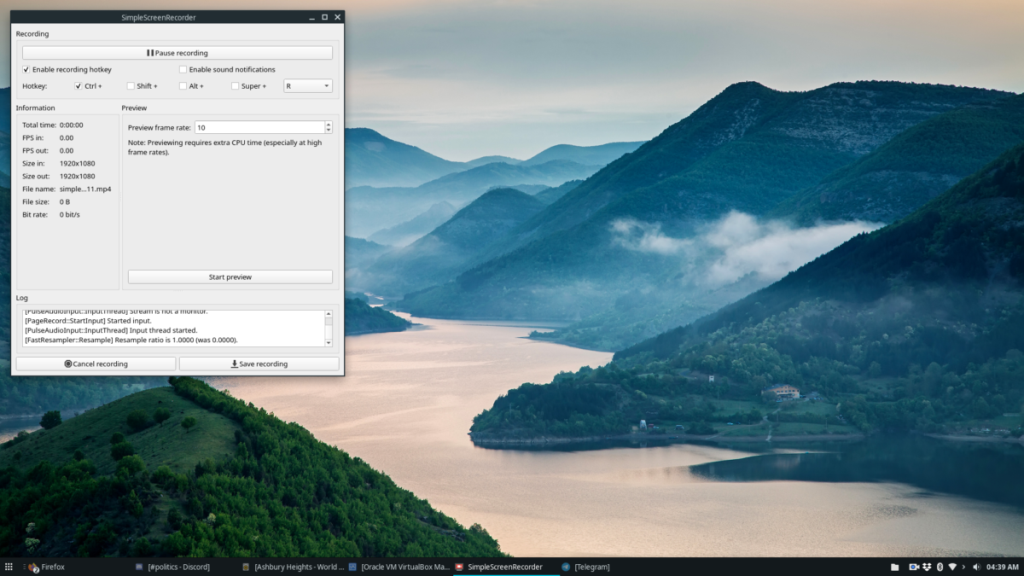
În orice moment, dacă doriți să opriți înregistrarea, accesați aplicația SimpleScreenRecorder, faceți clic pe „Întrerupeți înregistrarea” pentru a opri înregistrarea în curs. Apoi, selectați butonul „Salvați înregistrarea”.
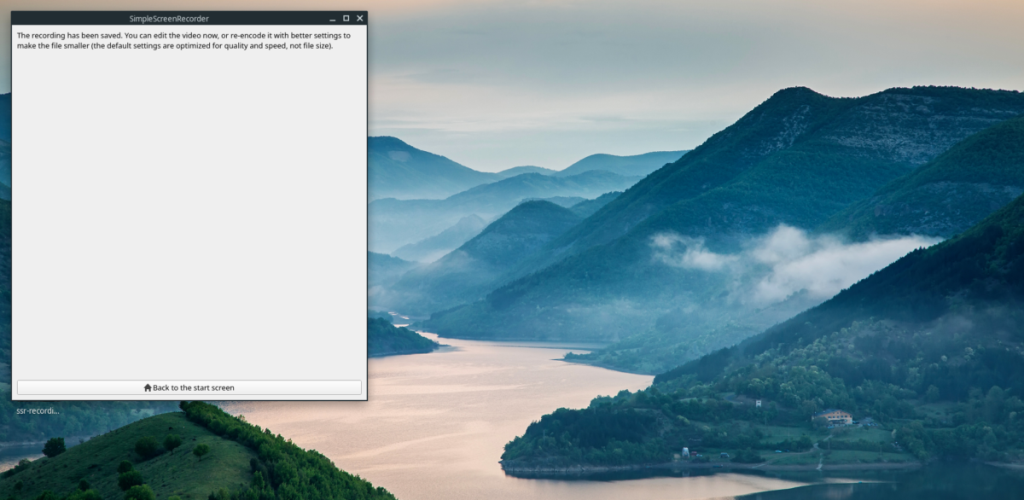
Trebuie să anulați o înregistrare în curs în SimpleScreenRecorder? Apăsați butonul „Anulați înregistrarea”.

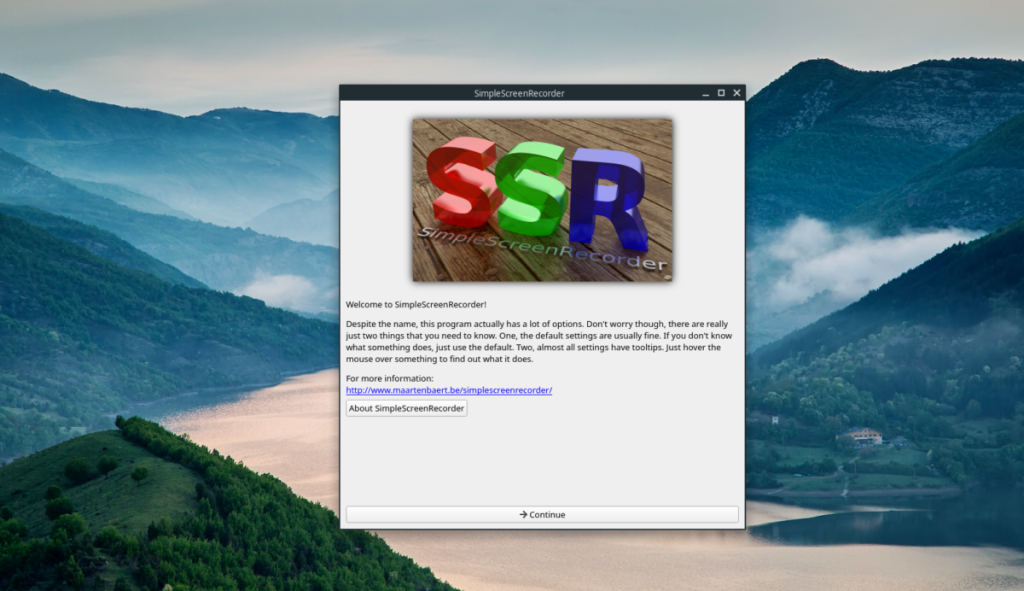
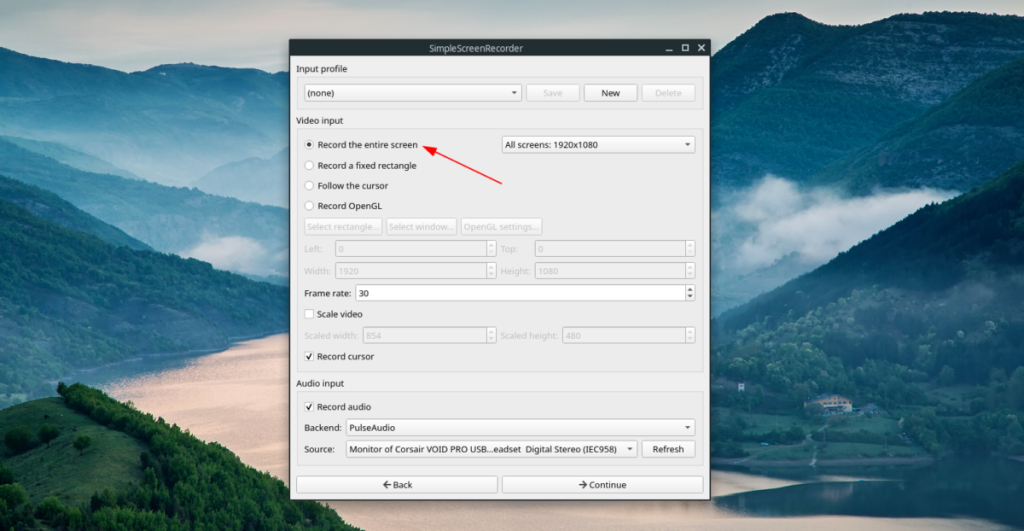
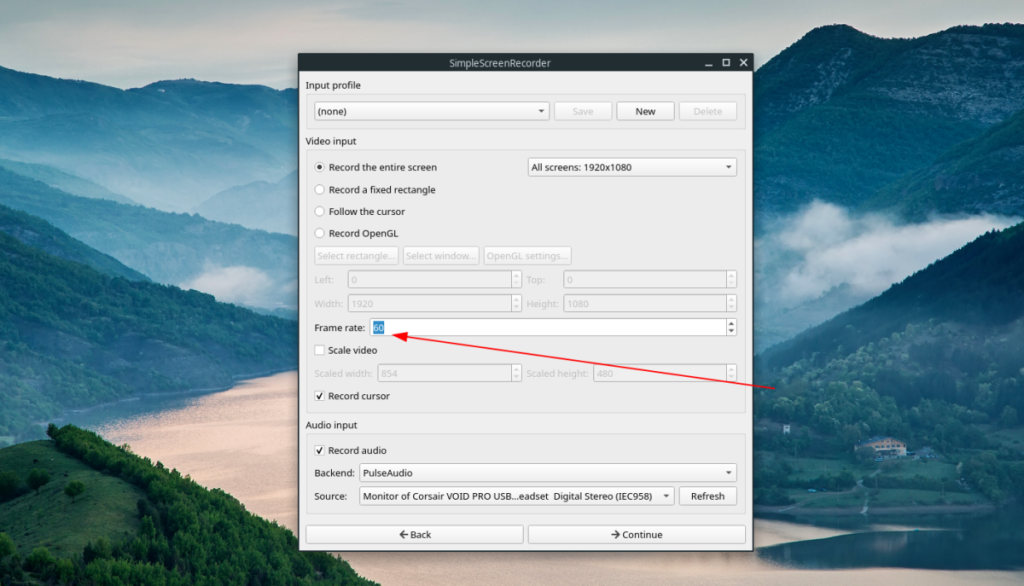
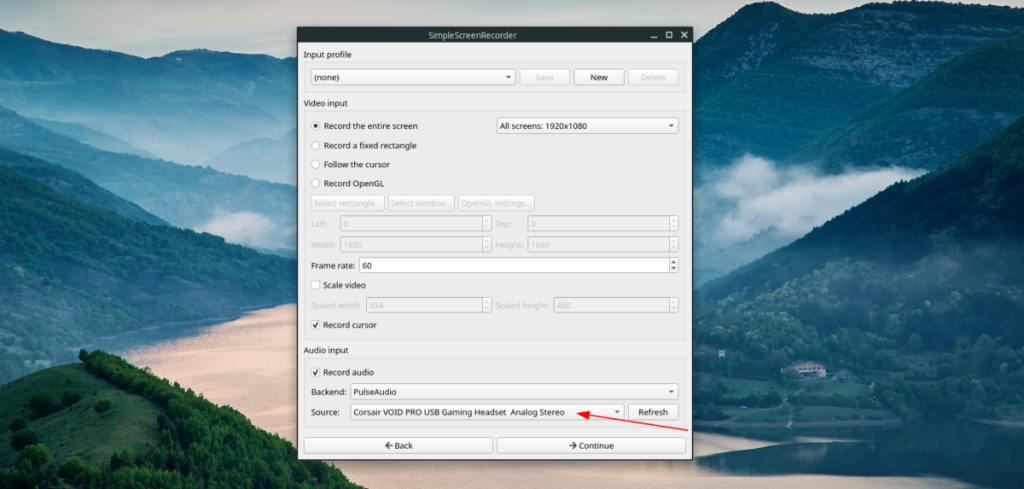
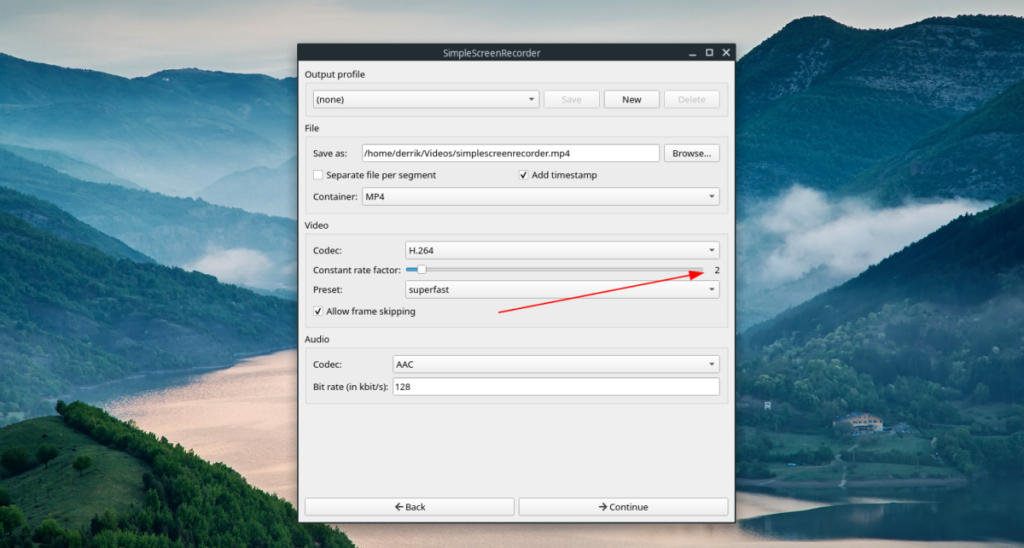
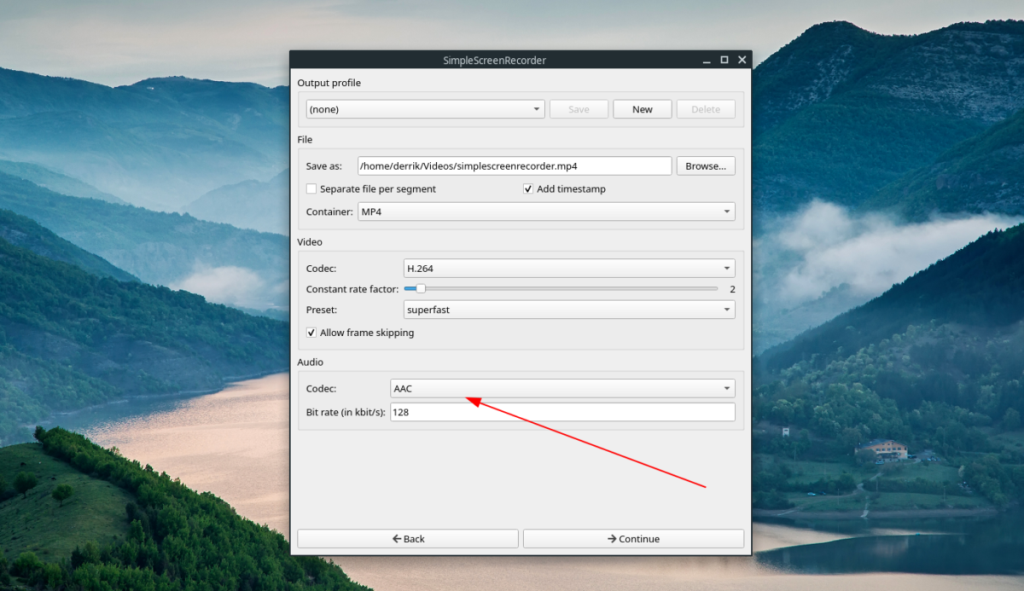
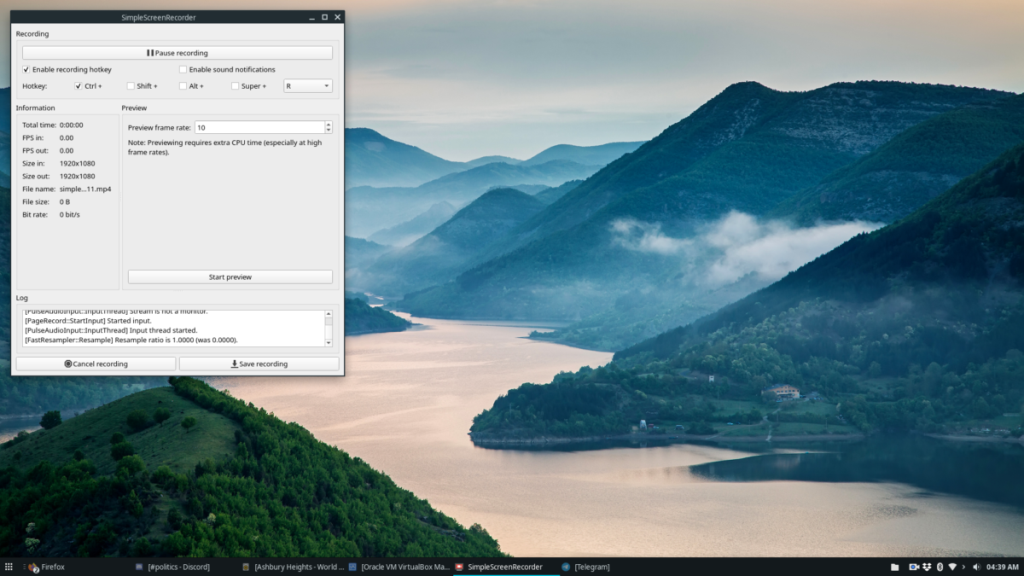
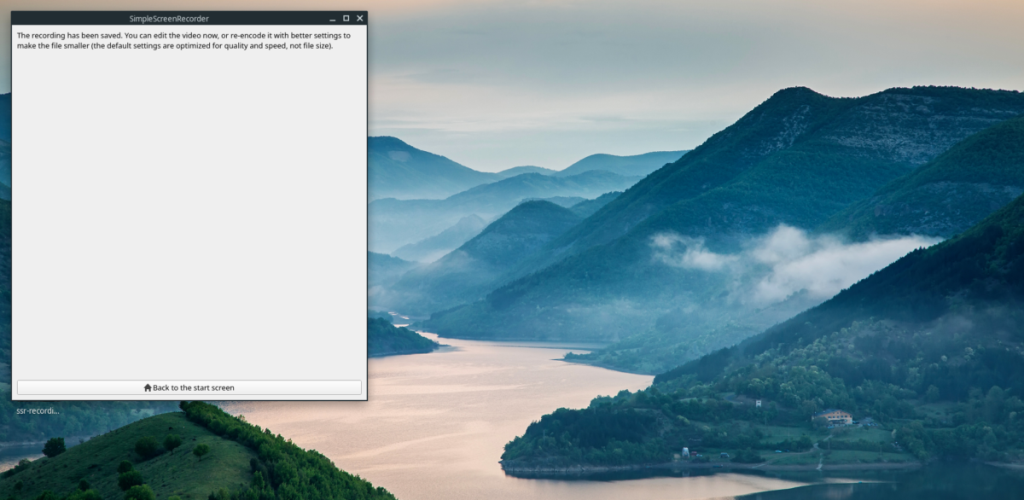



![Descarcă FlightGear Flight Simulator gratuit [Distrează-te] Descarcă FlightGear Flight Simulator gratuit [Distrează-te]](https://tips.webtech360.com/resources8/r252/image-7634-0829093738400.jpg)




